როგორ გამორთოთ გვერდითი არხის შერბილებები VMWare Player-ში
Windows 11-ის მუშაობის გასაუმჯობესებლად შეგიძლიათ გამორთოთ გვერდითი არხის შერბილებები VMWare Player-ში. VMWare Player, VMWare Workstation Pro-ის უფასო ვერსია, ახლახან მიიღო პროგრამული უზრუნველყოფის TPM მხარდაჭერა, რაც მომხმარებლებს საშუალებას აძლევს შექმენით Windows 11-თან თავსებადი ვირტუალური მანქანები სხვადასხვა მიზნებისთვის (მაგალითად, Windows Insider-ში წინასწარი გადახედვის ნაგებობების ტესტირება პროგრამა).
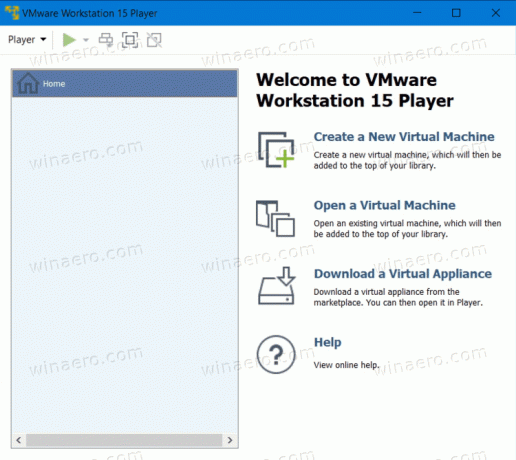
შეგიძლიათ გაიგოთ TPM-ის დამატება ვირტუალურ მანქანაზე Windows 11-ისთვის VMWare Player-ში ჩვენს ერთგულ სახელმძღვანელოში.
რეკლამა
შეიძლება შეგხვდეთ ერთი კონკრეტული პრობლემა Windows 11-ზე დაფუძნებული ვირტუალური მანქანის გაშვებისას VMWare Player-ში. პროგრამული უზრუნველყოფა გაფრთხილებთ პოტენციალის შესახებ შესრულების დაქვეითება ვირტუალური მანქანის გამოყენებისას გვერდითი არხის შერბილებით.
მაგრამ პრობლემა ის არის, რომ VMWare Player არ იძლევა გვერდითი არხის შერბილების შესაძლებლობას პარამეტრების ინტერფეისი (ისევე, თუ როგორ არ გაძლევთ საშუალებას დაამატოთ სანდო პლატფორმის მოდული კონკრეტული პარამეტრებისთვის VM).
საბედნიეროდ, თქვენ შეგიძლიათ დააფიქსიროთ ცუდი შესრულება Windows 11-ში, რომელიც მუშაობს VMWare Player-ში, აპარატის კონფიგურაციის ფაილში გვერდითი არხის შემცირების გამორთვით.
გაითვალისწინეთ, რომ შეტყობინება რეკომენდაციით გვერდითი არხის შერბილების გამორთვის შესახებ ჩნდება მხოლოდ Hyper-V ჩართული სისტემებზე. Ვისწავლოთ როგორ ჩართოთ ან გამორთოთ Hyper-V Windows-ში აქ.
გამორთეთ გვერდითი არხის შერბილებები VMWare Player-ში
- გამორთეთ Windows 11 VM და დახურეთ VMWare Player.
- გადადით საქაღალდეში, სადაც ინახავთ თქვენს ვირტუალურ მანქანას.
- ჩართვა გაფართოებები ფაილებისთვის Windows 11-ში და Windows 10, შემდეგ იპოვეთ VMX ფაილი (ვირტუალური აპარატის კონფიგურაციის ფაილი). გახსენით ეს ფაილი Notepad-ში.
- დაამატეთ შემდეგი ხაზი პარამეტრების სიას:
ulm.disableMitigations="TRUE". - შეინახეთ ცვლილებები და დახურეთ Notepad.
ასე გამორთავთ გვერდითი არხის შერბილებებს VMWare Player-ში Windows 11-ზე დაფუძნებულ ვირტუალურ მანქანებში შეფერხებების გამოსასწორებლად. ახლა თქვენ შეგიძლიათ გაუშვათ თქვენი ვირტუალური მანქანა და ისიამოვნოთ აღდგენილი შესრულებით.
თუ Windows 11-ის გამოყენება ვირტუალურ მანქანაზე VMWare-ში არ არის თქვენი ჭიქა, ჩვენ გვაქვს სპეციალური სახელმძღვანელო. Windows 11-ის დაყენება Hyper-V-ის გამოყენებით. ასევე შესაძლებელი იყო Windows 11-ის გაშვება VirtualBox-ში.
სამწუხაროდ, ეს უკანასკნელი ამჟამად არ უჭერს მხარს TPM passthrough (მალე), რაც იმას ნიშნავს, რომ თქვენ არ შეგიძლიათ შექმნათ Windows 11-თან თავსებადი VM.

